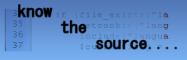Willkommen, Gast ( Anmelden | Registrierung )
| Gast_drhirn_* |
 10.07.2003 - 13:25 10.07.2003 - 13:25
Beitrag
#1
|
|
Gäste |
Hallo!
Ich benutze WinXP + Proton 3.2 auf einem Dell Inspiron 5150 Notebook. Und programmiere eigentlich nur mit Proton. Dummerweise werden mir Teile der Buchstaben abgeschnitten und die _ erst gar nicht angezeigt. Ist etwas unpraktisch. Passiert allerdings nur, wenn ich ein Syntaxschema benutze. Ohne geht's. Kennt jemand das Problem und hat eine Lösung parat? Oder weiß jemand, wie sich entweder die Standardschrift im Windows oder die Schrift der Syntaxschemen umstellen lässt? Habe schon versucht, Auflösung und Schriftgrösse in Windows zu ändern, nützt aber alles nichts. Danke vielmals Stefan |
|
|
|
 |
Antworten
 19.09.2003 - 11:26 19.09.2003 - 11:26
Beitrag
#2
|
|
|
Rookie Gruppe: User Beiträge: 2 Mitglied seit: 11.08.2003 Mitglieds-Nr.: 1.112 |
Hallo,
unter Windows kann auf jedem System (Client) u.a. der sogenannte Schriftgrad ausgewählt werden. Dabei werden Kleine Schriftarten und Große Schriftarten unterschieden. Um alle Dialoge und Fenster optimal anzuzeigen, werden viele Programme für die Einstellung Kleine Schriftarten optimiert. Es ist mir keine Software bekannt, die die Einstellung Große Schriftarten benötigt. Die dadurch erzeugte Verkleinerung der Schrift wird mit Schritt 3 und 4 der nachfolgenden Anleitung kompensiert. 1.) Öffnen Sie: Start > Einstellungen > Systemsteuerung > Anzeige. 2.) Wechseln Sie im Dialog "Eigenschaften von Anzeige" auf die Karteikarte Darstellung durch Klicken auf den Karteireiter Darstellung. 3.) Wählen Sie dort im Feld Schema den Wert Windows-Standard (groß) (oder sogar Windows-Standard (extragroß)). 4.) Klicken Sie dann auf Übernehmen. Falls Ihnen die Einstellung noch nicht gefällt, können Sie im Feld Schema einen anderen Wert einstellen und dann wieder auf Übernehmen klicken, bis Sie zufrieden sind. Wenn Sie Große Schriftarten installiert haben, sollten Sie diese zusätzlich ändern: 5.) Wechseln Sie nun auf die Karteikarte Einstellungen. 6.) Wählen Sie dort im Feld Schriftgrad den Wert Kleine Schriftarten. Zum Abschluss: 7.) Klicken Sie dann jeweils auf OK bzw. Ja. Zur Aktivierung sollten Sie das ggf. geforderte Booten des Rechners mit Ja bestätigen. Nehmen Sie dazu vorher alle Disketten und CD-ROMs aus den Laufwerken. Wenn Sie gefragt werden, ob Sie die schon installierten Zeichensätze verwenden wollen, antworten Sie unbedingt mit Ja. Hinweise: Wenn Sie diese Einstellungen später noch einmal ändern wollen, können Sie den Einstelldialog jederzeit über Start - Einstellungen - Systemsteuerung - Anzeige aufrufen. Dieses funktioniert unter allen Windows-Versionen. Zusätzlich ist es natürlich erforderlich, die Schriftgröße der Editorfenster im jeweilgen Programm größer einzustellen, beim HE-Phase 5 erfolgt das über die Syntaxschemas. Viel Erfolg. Heiner |
|
|
|
Beiträge in diesem Thema
 drhirn Halbe Zeichen 10.07.2003 - 13:25
drhirn Halbe Zeichen 10.07.2003 - 13:25
 i.b.g Hallo!
Passiert das bei allen Syntaxschemes?
Hast... 12.07.2003 - 12:38
i.b.g Hallo!
Passiert das bei allen Syntaxschemes?
Hast... 12.07.2003 - 12:38
 helpy @drhirn
Hast Du den Schriftgrad von Windows auf "... 12.07.2003 - 13:11
helpy @drhirn
Hast Du den Schriftgrad von Windows auf "... 12.07.2003 - 13:11
 drhirn ZITAT@drhirn
Hast Du den Schriftgrad von Windows ... 14.07.2003 - 8:16
drhirn ZITAT@drhirn
Hast Du den Schriftgrad von Windows ... 14.07.2003 - 8:16
 helpy ZITATIst jetzt zwar alles "fuzziklein", funktionie... 14.07.2003 - 12:05
helpy ZITATIst jetzt zwar alles "fuzziklein", funktionie... 14.07.2003 - 12:05
 ingh Kann das Problem nicht auch irgendwie anders behob... 17.09.2003 - 10:59
ingh Kann das Problem nicht auch irgendwie anders behob... 17.09.2003 - 10:59
 ingh Re: Schriften zu klein? Tipps 19.09.2003 - 19:09
ingh Re: Schriften zu klein? Tipps 19.09.2003 - 19:09  |
1 Besucher lesen dieses Thema (Gäste: 1 | Anonyme Besucher: 0)
0 Mitglieder:

|
Vereinfachte Darstellung | Aktuelles Datum: 16.12.2025 - 0:28 |